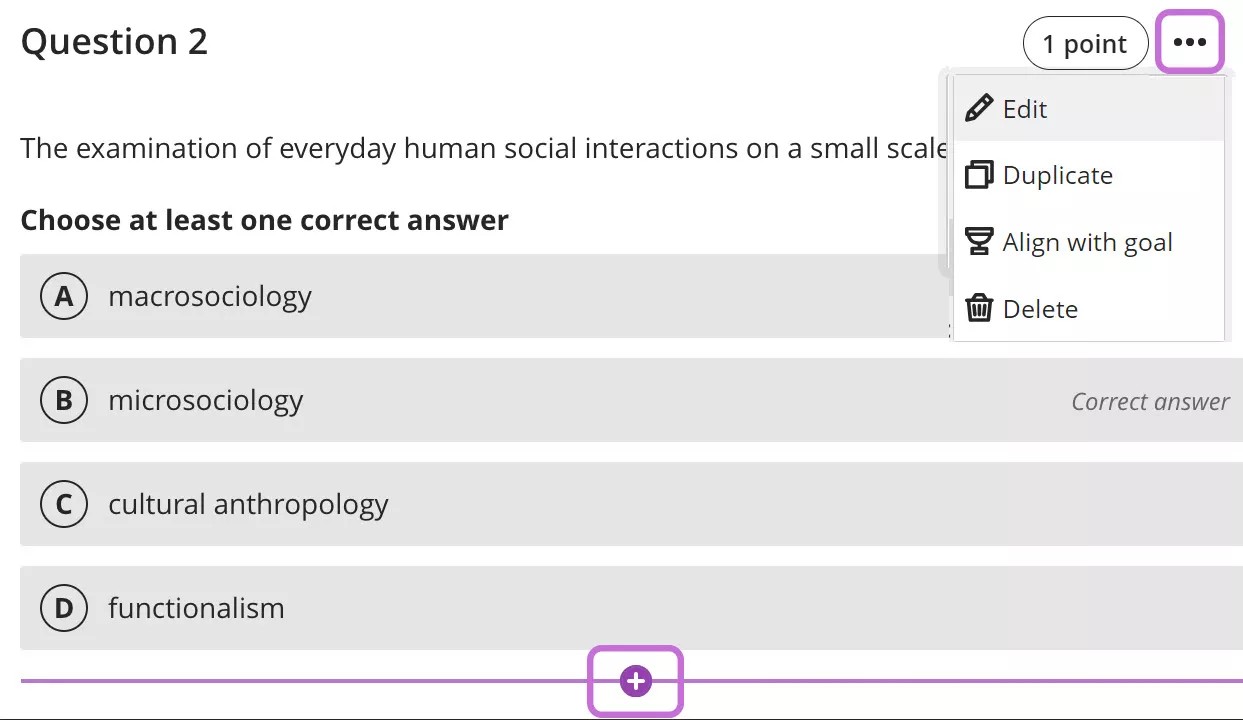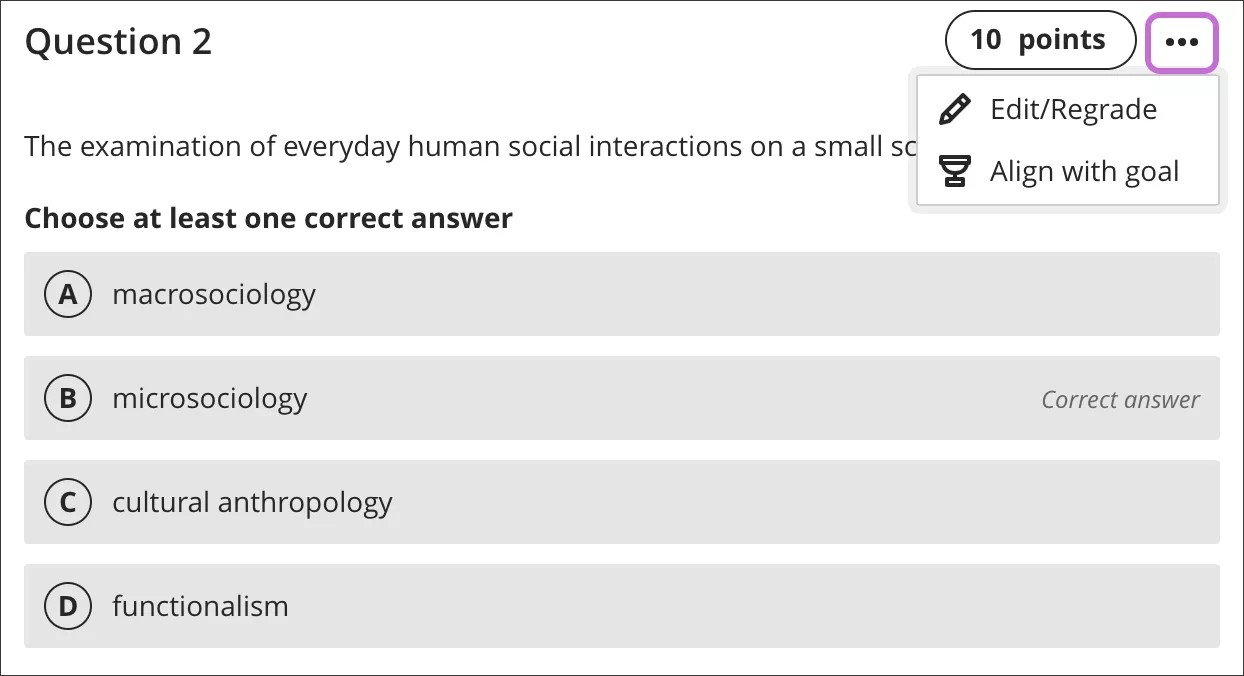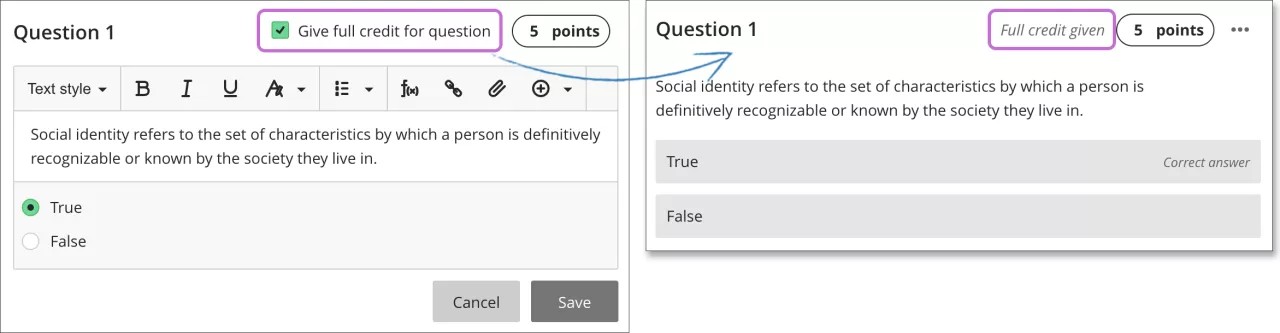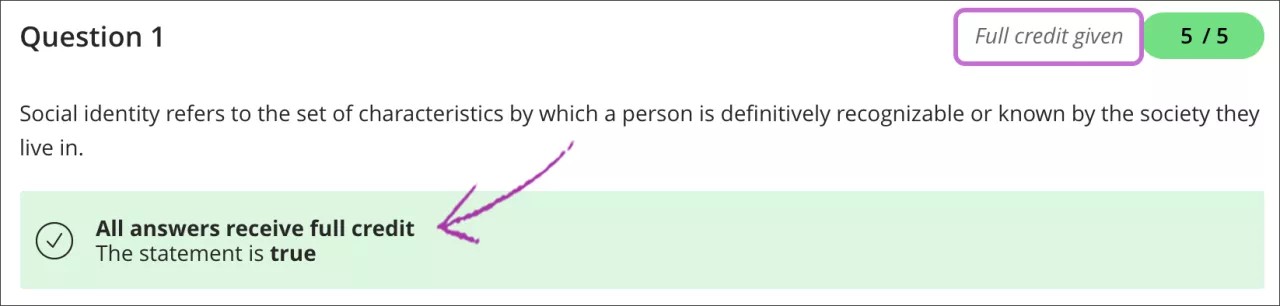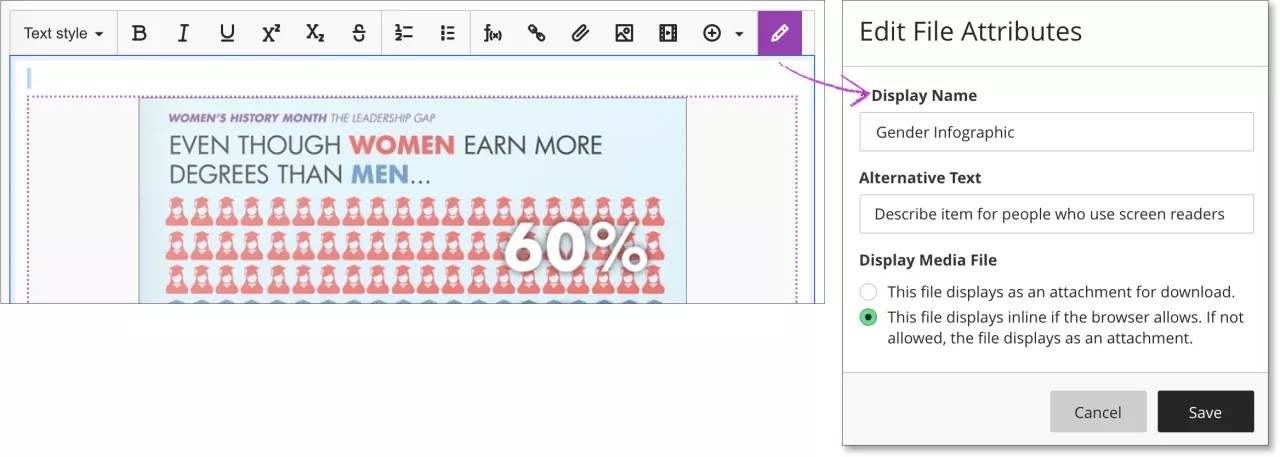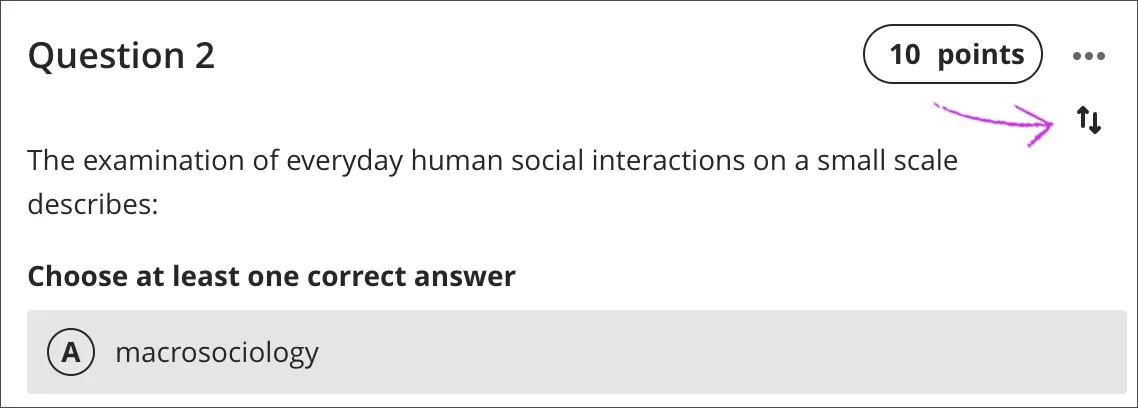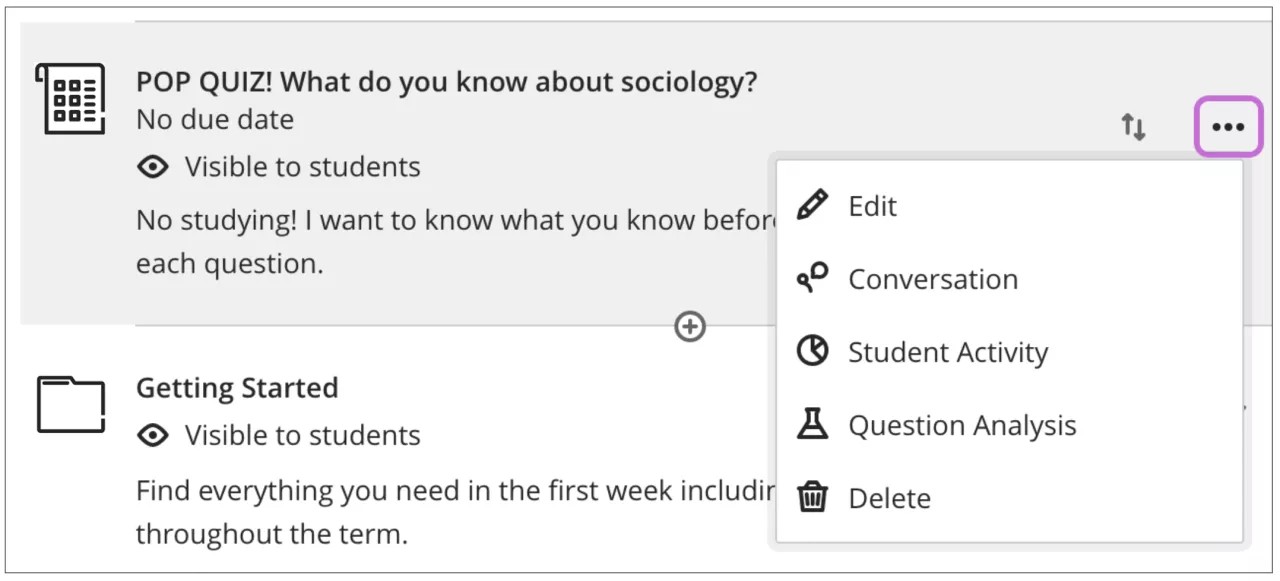문제 추가, 편집 및 삭제
첫 번째 문제를 추가한 후 다른 문제를 추가하고 텍스트를 입력하거나 파일을 업로드하려는 모든 위치에서 더하기 기호를 선택합니다. 원하는 만큼의 텍스트 블록과 파일을 추가할 수 있습니다.
문제를 추가하는 경우 익명 채점을 활성화할 수 없습니다.
학생에게는 교수자에게 보이는 것과 동일한 콘텐츠가 수정 옵션 또는 정답이 없는 상태로 표시됩니다.
학생이 평가를 열기 전에 메뉴를 열어 수정 또는 삭제에 접근합니다. 점수를 변경하려면 점수 요약을 선택하고 새 값을 입력합니다.
교육기관에서 성취도를 측정할 수 있도록 개별 문제에 맞게 교육 목표를 조율하려면 메뉴에서 교육 목표에 맞게 조율을 선택합니다. 학생은 과제와 문제에 맞게 조율된 교육 목표에 대한 정보를 볼 수 있으므로 교수자가 기대하는 바를 알게 됩니다.
목표를 코스 컨텐츠와 정렬하는 방법에 대한 자세한 내용
학생이 평가를 연 후
교수자는 학생이 제출한 후에도 대부분의 문제 및 답안의 텍스트를 수정할 수 있습니다. 예를 들어 정답을 잘못 선택했거나 오타를 발견했거나 점수나 채점 옵션을 조정해야 할 수도 있습니다. 모든 학생을 대상으로 변경하여 모든 성적을 확인하고 자동으로 업데이트할 수 있습니다.
업데이트하면 기존 시도, 진행 중인 시도 및 다음 제출물에 영향이 갑니다. 학생 성적은 업데이트되지만, 새 성적이 바로 나타나지는 않을 수도 있습니다. 학생은 활동 스트림에서 업데이트된 성적을 확인할 수 있습니다.
학생이 평가를 열고 있을 때 변경하면 변경 내용이 학생에게 표시되지 않습니다. 학생은 페이지를 새로 고치거나 평가를 제출한 후 다시 열어야 변경 내용을 확인할 수 있습니다.
학생이 평가를 연 후에는 다음과 같은 변경 작업을 수행할 수 있습니다.
- 새 문제 및 답안 추가
- 문제 삭제
- 짝짓기 및 객관식(정답 하나) 문제에서 답안 삭제
- 빈칸 채우기 문제에서 빈칸 수 변경
- 콘텐츠 이동(문제, 답안 순서 바꾸기 등) 또는 콘텐츠 추가
- 문제 은행에서 문제 제거 또는 추가/평가에서 문제 은행 삭제
개별 학생이 자동으로 채점된 문제에 대해 획득한 점수는 변경할 수 없습니다.
학생이 평가를 열거나 제출한 후에는 다음과 같은 변경 작업을 수행할 수 있습니다.
- 문제 및 답안의 텍스트 수정
- 점수 값 수정
- 이전에 제출된 모든 평가에 대해 새로운 성적이 다시 산출됨
- 문제에 대해 모든 사용자에게 만점 부여
- 정답 변경
- 객관식(정답 하나) 및 짝짓기 문제의 채점 옵션 변경
- 문제를 교육 목표에 맞게 조율(평가에서만 가능)
평가 또는 학생의 제출물에서 문제의 메뉴를 열고 수정/재채점을 선택하여 변경 작업을 수행합니다. 학생 제출물이 있고 재채점할 예정인 경우 변경 사항을 저장하면 경고가 나타납니다.
문제 은행에서 문제를 수정하면 수정 사항이 해당 문제가 사용된 모든 곳에 반영됩니다. 예를 들어, 정답을 변경하면 해당 문제가 사용된 모든 평가에서 해당 문제가 재채점됩니다. 이는 소스 평가의 문제에서 수정한 사항도 마찬가지입니다. 이러한 수정 사항은 문제가 나타나는 모든 문제 은행에 반영됩니다.
재채점한 점수는 시도 점수에 적용됩니다. 성적부에서 평가에 대한 성적을 수동으로 변경하는 경우에는 재채점한 점수로 인해 덮어쓰기 점수가 변경되지 않습니다.
전체 점수 부여
교수자가 명확하게 설명하지 못했거나 강의 또는 교과서 자료가 정확하게 반영되지 않은 문제에 대해 모든 사람에게 만점을 부여할 수 있습니다.
문제의 메뉴에서 수정/재채점을 선택하면 문제에 만점 부여 확인란을 선택할 수 있습니다. 전체 점수를 부여한 후에는 해당 확인란의 선택을 취소하여 자동 성적 또는 이전에 부여한 수동 성적으로 되돌릴 수 있습니다.
업데이트하면 기존 시도, 진행 중인 시도 및 다음 제출물에 영향이 갑니다. 학생 성적은 업데이트되지만, 새 성적 또는 되돌린 성적이 바로 나타나지는 않을 수도 있습니다.
만점을 부여하면 개별 문제에 대한 학생 점수를 변경할 수 없습니다. 학생의 평가 점수는 필요한 경우 덮어쓰는 방법으로 조정할 수 있습니다.
전체 점수에 대한 학생 보기
채점을 완료한 후 학생에게 정답을 표시하면 학생은 교수자가 만점을 부여한 문제를 확인할 수 있습니다. 만점이 부여됨이라는 문구가 성적 필 옆에 나타나고 답안 섹션에도 표시됩니다.
문제 내 파일 수정
문제에 추가한 파일에 대한 설정을 수정할 수 있습니다. 편집기에서 파일을 선택한 다음 편집기 기능 행에서 첨부 파일 수정 아이콘을 선택합니다. 표시 이름 및 대체 텍스트를 추가할 수 있습니다.
파일을 편집기에서 링크로 삽입할지 또는 추가한 다른 콘텐츠와 함께 인라인으로 표시되도록 파일을 직접 포함할지를 선택할 수도 있습니다.
문제, 텍스트 및 파일 순서 재정렬
문제는 추가하는 순서대로 자동으로 번호가 지정됩니다. 문제 수는 문제를 재정렬할 때 업데이트됩니다. 학생은 시험을 열기 전에, 시험 요소를 재정렬할 수 있습니다.
시험 항목을 가리켜 끌어서 재정렬 아이콘에 접근합니다. 문제, 텍스트 블록 또는 파일을 누르고 새 위치로 끌어옵니다.
키보드를 사용하여 항목을 이동할 수 있습니다.
- Tab 키를 눌러 항목을 끌어서 재정렬 아이콘으로 이동합니다.
- Enter 키를 눌러 이동 모드를 활성화합니다.
- 화살표 키를 사용하여 위치를 선택합니다.
- Enter 키를 눌러 항목을 새 위치에 배치합니다.
시험 수정, 재정렬 및 삭제하기
기존 시험을 변경하고 기존 시험이 코스 콘텐츠 페이지에 나타나는 위치를 변경할 수 있습니다. 학생이 접근할 수 있는 기존 시험을 변경하는 경우 일부 학생은 제출을 시작했을 수 있다는 점에 유의합니다.
시험 행의 끌어서 재정렬 아이콘을 누르고 새 위치로 이동합니다. 시험을 폴더로 이동할 수도 있습니다.
시험의 행에서 메뉴를 열어 수정 및 삭제 기능에 접근합니다.
학생이 제출한 후에도 언제든지 시험의 마감일과 성적 단위를 변경할 수 있습니다. 학생의 상태, 점수 및 채점 단위도 업데이트됩니다.
시험 삭제
코스에서 시험을 삭제할 수 있으며 학생 제출물이 없는 경우 성적부 항목도 삭제됩니다. 제출물이 있는 시험의 경우 시험, 모든 제출물 및 성적을 코스에서 영구적으로 제거하기를 원한다는 점을 확인해야 합니다.
또는, 학생에게 시험을 숨겨 성적부에서 제출물과 점수를 유지합니다. 제출물이 채점된 경우에도 학생은 코스 콘텐츠 페이지 또는 성적 페이지에서 숨겨진 시험에 접근할 수 없습니다.
기타 삭제 고려 사항
다음 영역에서는 문제 은행의 소스 시험을 삭제할 수 없습니다.
- 코스 콘텐츠 페이지
- 성적부 목록 또는 표 보기
다음 항목도 삭제할 수 없습니다.
- 문제 은행의 소스 시험이 포함된 폴더
- 문제 은행에 사용된 문제 은행